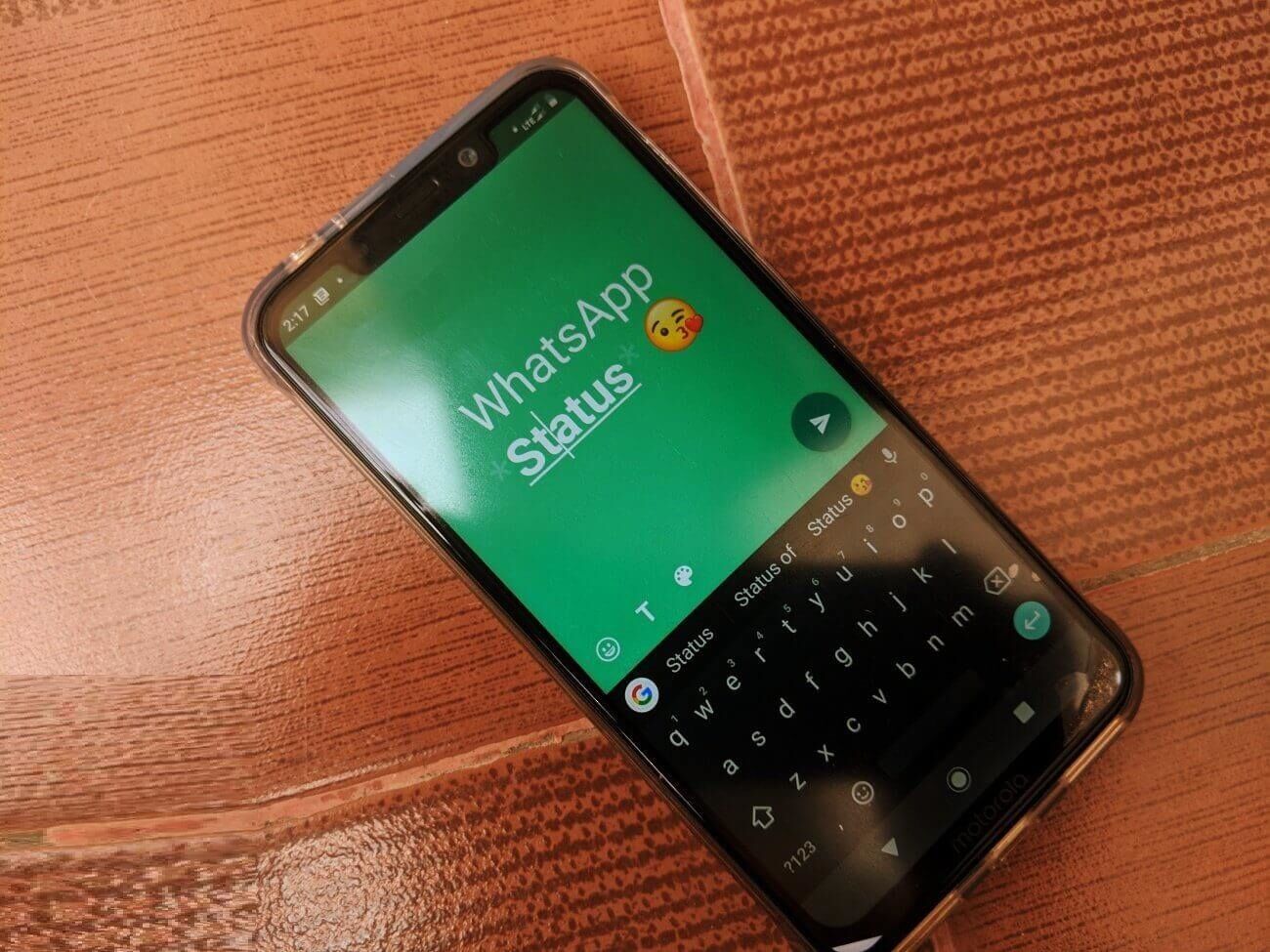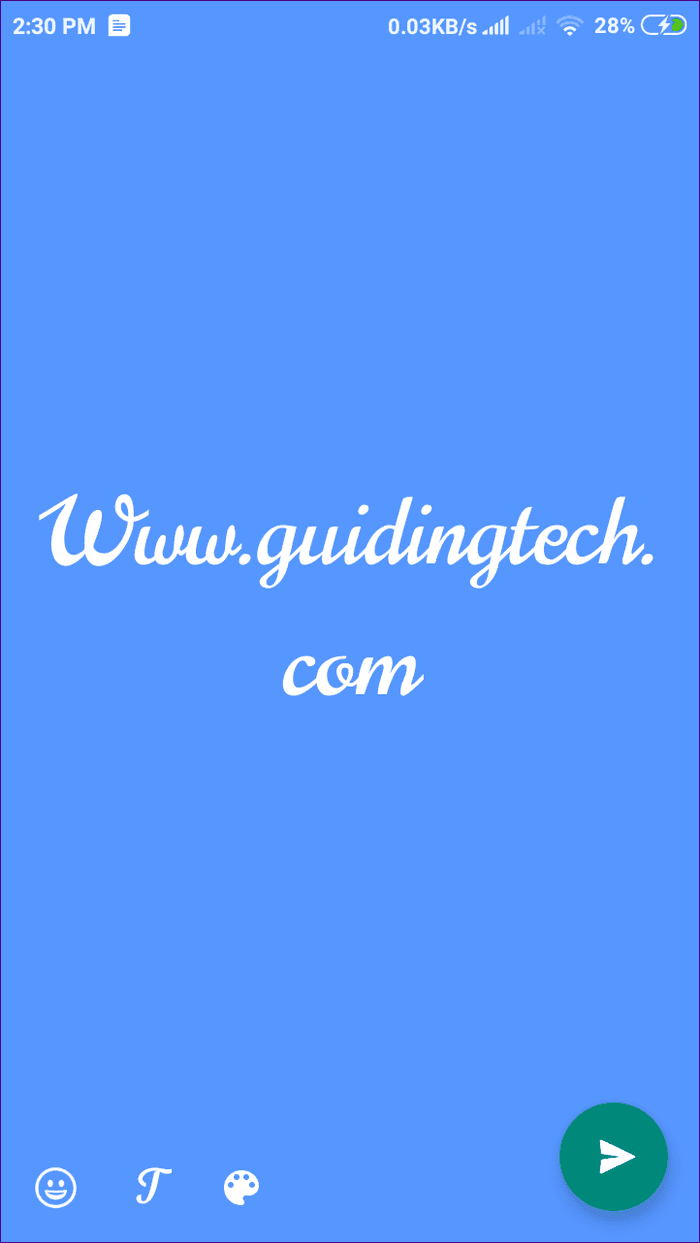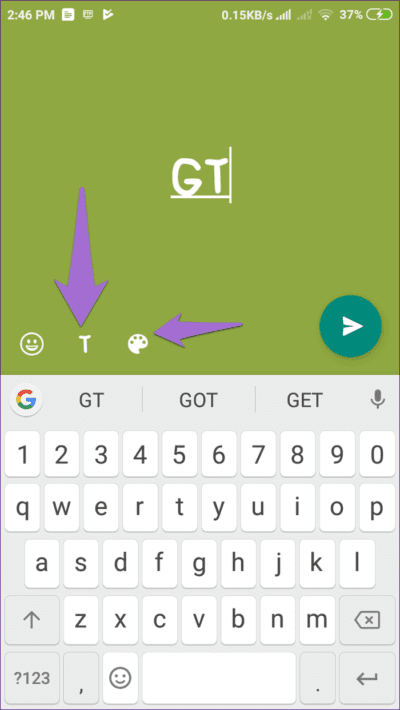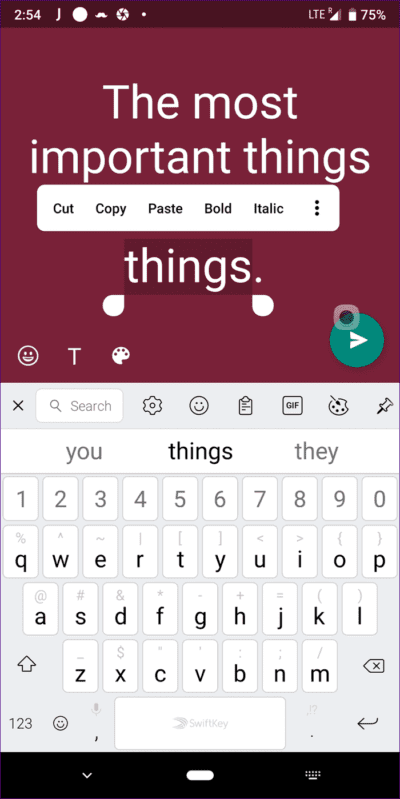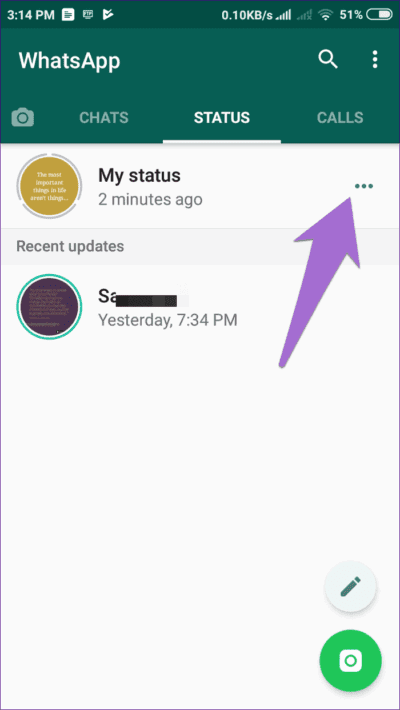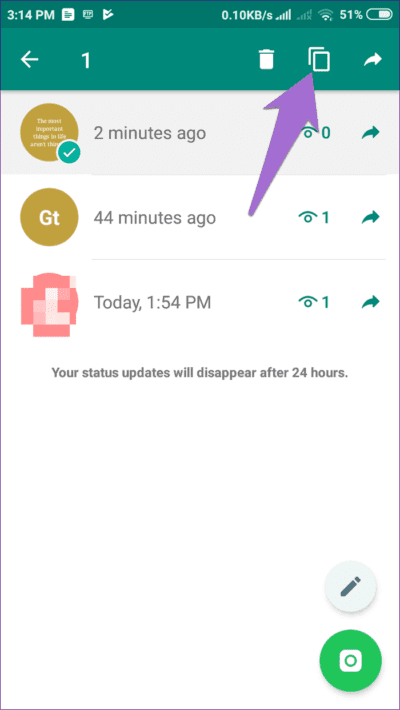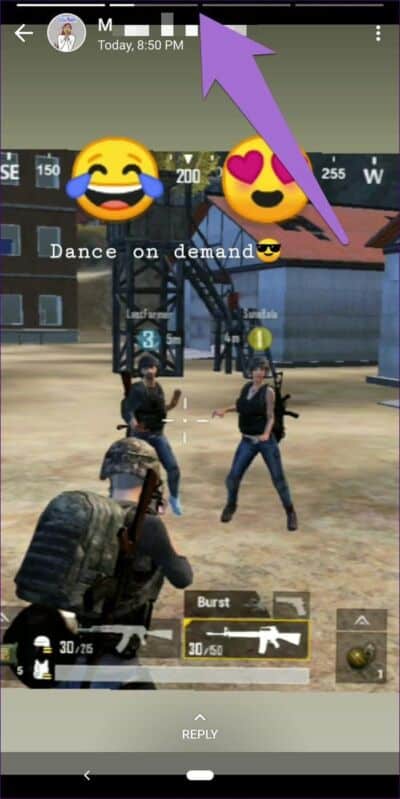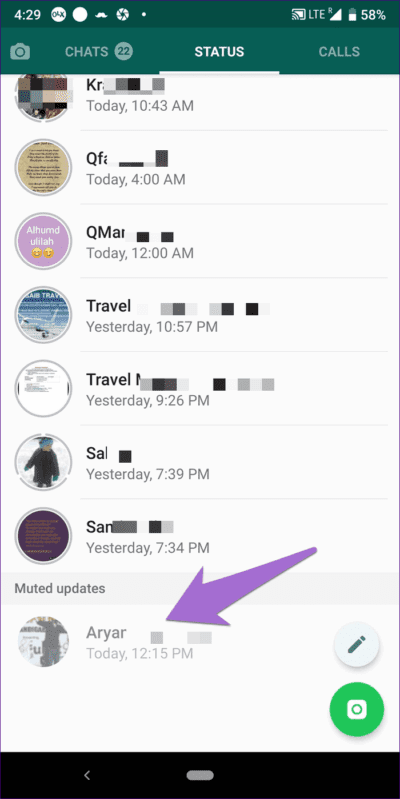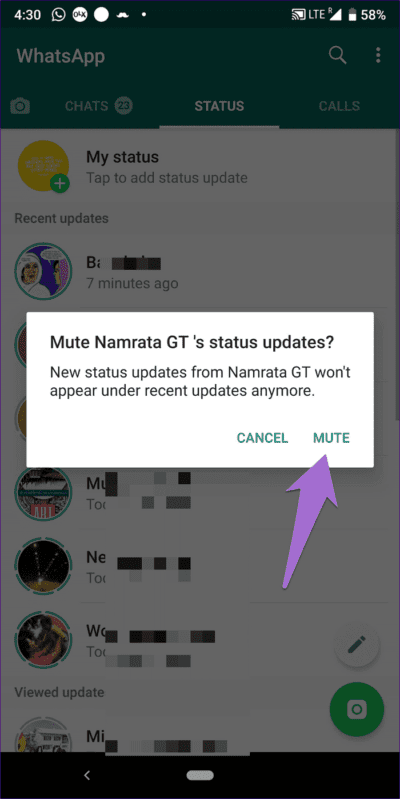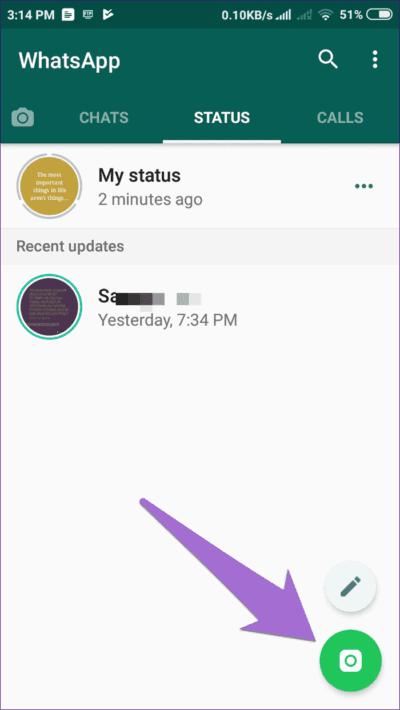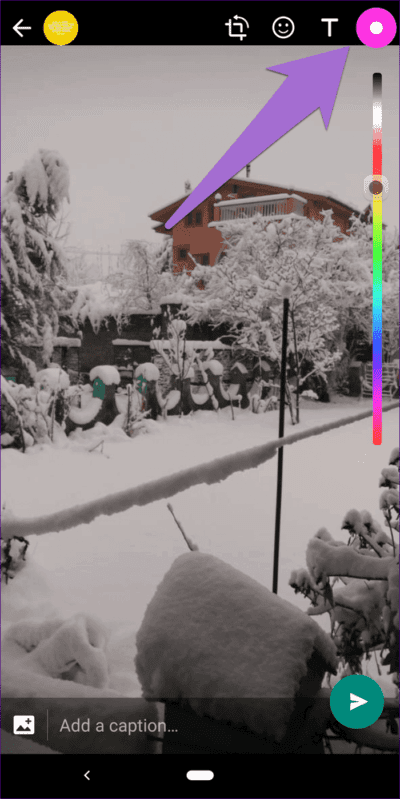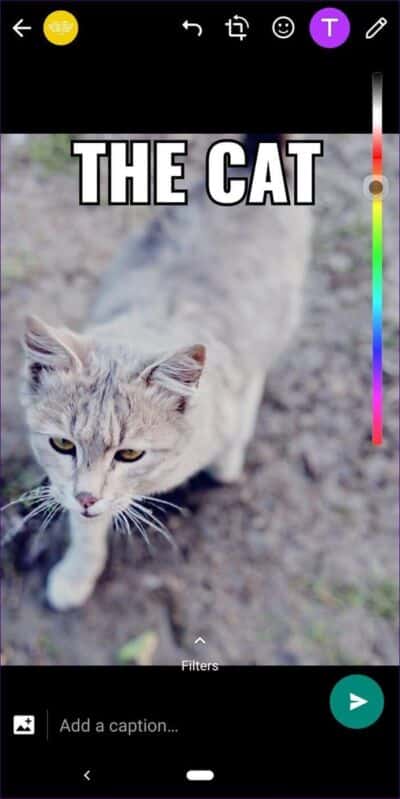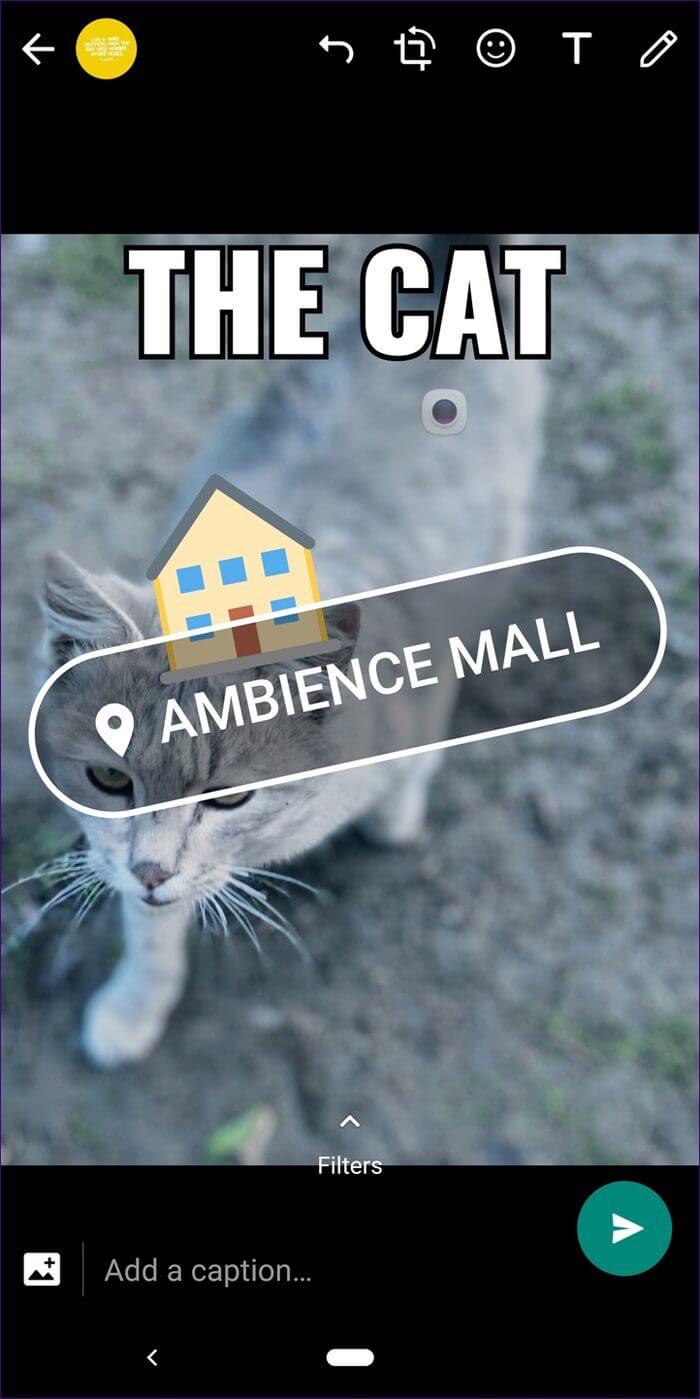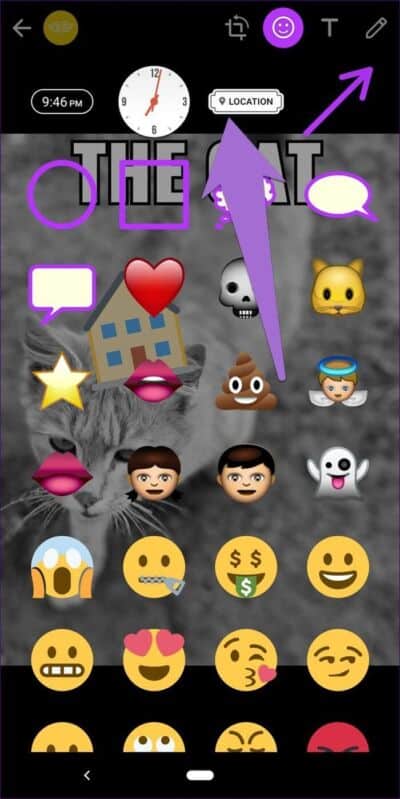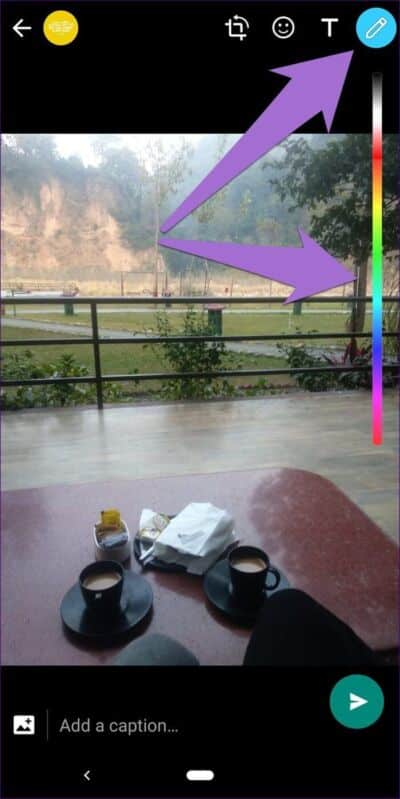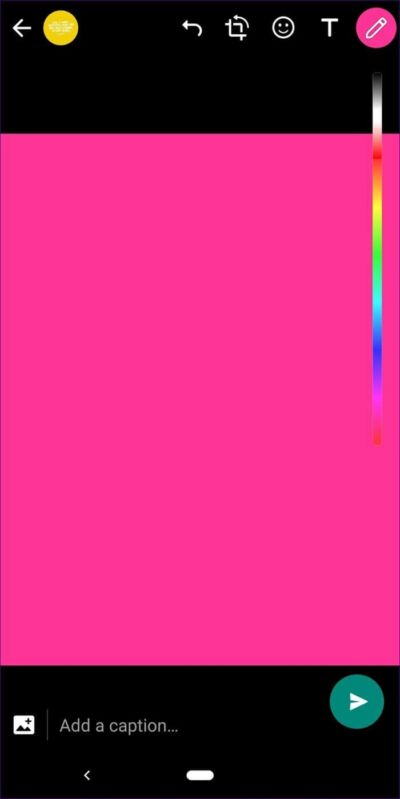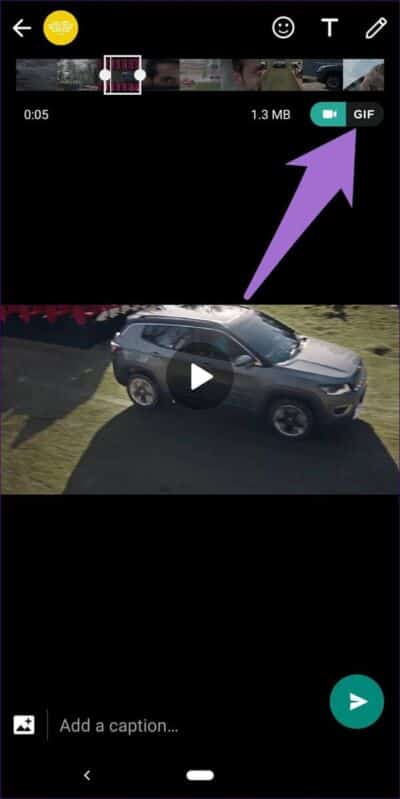Bilmeniz Gereken En İyi 17 WhatsApp Durum İpuçları ve Püf Noktaları
Geçen yıl WhatsApp statüsü, Snapchat'ten daha aktif kullanıcıları harekete geçirerek gök gürültüsünü çaldı. Buna rağmen, Facebook'un sahibi olduğu WhatsApp, Instagram Stories'e ayak uydurmak için hala çok şey yapmak zorunda.
WhatsApp durumu Instagram Stories kadar ilgi çekici olmasa da, onunla çok daha fazlasını yapabilirsiniz. Hatta bazı özellikler WhatsApp durumuna özeldir.
İster WhatsApp statüsünde yeni olun, ister eski olun, burada size bu XNUMX ipucu ve püf noktası ile onları bir sonraki seviyeye nasıl taşıyacağınızı anlatacağız.
1. Duruma bağlantılar ekleyin
Yalnızca 10'den fazla takipçisi olan ticari hesaplara bağlantı göndermenize izin veren popüler Instagram Hikayelerinin aksine, WhatsApp daha cömerttir, çünkü herkes durum hakkında bağlantı gönderebilir. Ancak, yalnızca metin türü veya metin modu tarafından desteklenir.
WhatsApp iki tür durumla gelir – tür/metin ve kamera. İlki metin tabanlı olup resimleri desteklemezken, ikincisi video, resim ve GIF'ler gibi her türlü medyayı destekler.
Yazma modunda nasıl bağlantı ekleneceğini kontrol edelim. WhatsApp Durumu sekmesine gidin ve kalem simgesine tıklayın. Şimdi içine www.a7la-home.com yazın. Bağlantı yazı tipi stilini ve arka plan rengini de değiştirebilirsiniz. Ardından durumunuza göndermek için gönder simgesine basın.
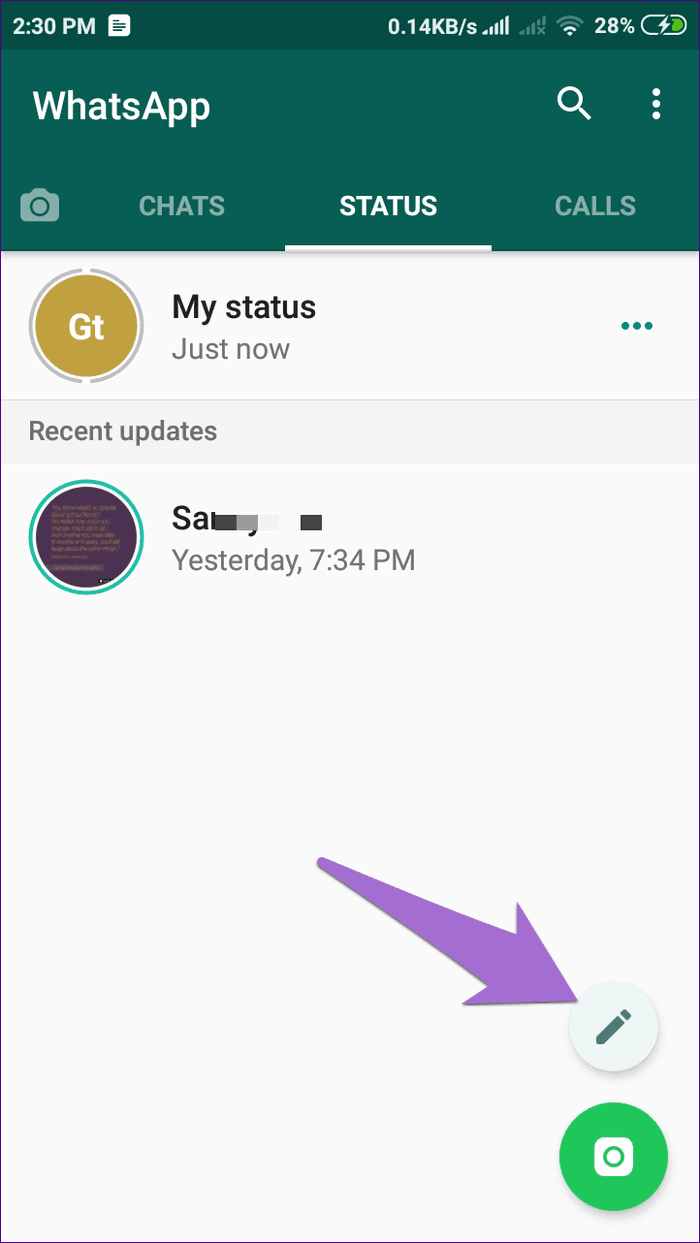
2. Yazı tipini ve arka plan rengini değiştirin
WhatsApp söz konusu olduğunda, yazma modu, yazı tipi ve arka plan renginin önemli bir rol oynadığı sınırlı özelliklere sahiptir.
Kullanmak için WhatsApp durum yazma moduna gidin ve arka plan rengini değiştirmek için renk paleti simgesine art arda dokunun. Maalesef özel bir renk ayarlayamazsınız ve gösterilen renklerden birini seçmeniz gerekiyor. Benzer şekilde, yazı tipini değiştirmek için metin simgesine art arda tıklayın.
3. Metni biçimlendirin
Metni kalın veya italik yaparak, üstü çizili ekleyerek veya yazı tipini Monospace olarak değiştirerek özelleştirebilirsiniz. WhatsApp yazı tipi biçimine aşina iseniz, hepsi yazma modunda çalışır.
Bunu yapmak için, yazma modunda bir durum oluştururken metni seçin. Seçim menüsünden metni tercihinize göre biçimlendirin.
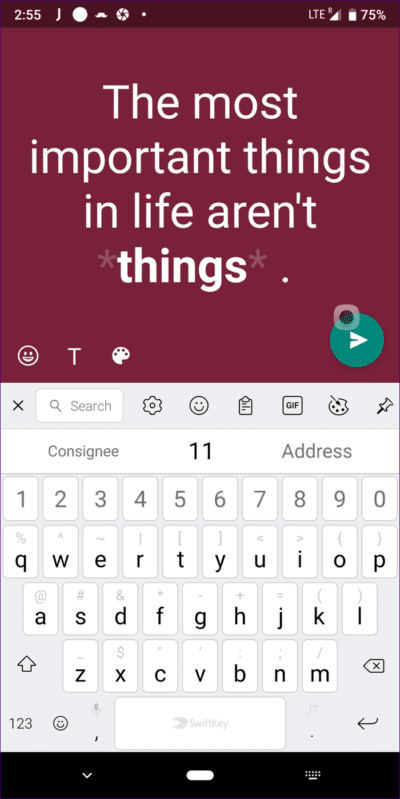
Bunun yerine, metni biçimlendirmek için bu sembolleri köşeli parantez olmadan kullanın:
- karanlık: Yıldızlı (*) metin koyun
- Diyagonal: Metni alt çizgi (_) ile çevreleyin
- üstü çizili: Metni yaklaşık işaretine koyun (~)
- tek boşluk: Metni üç arka plan etiketinin içine alın (“`)
4. Metni tür stilinde kopyalayın
WhatsApp, yazma modu kullanılarak oluşturulan durum için, durum canlı hale gelir gelmez durumdan metin kopyalamanıza olanak tanır. Bunu yapmak için Sonraki adımları izleyin:
Adım 1: Durum sekmesine gidin ve Durumum'un sağındaki üç nokta simgesine dokunun.
Adım 2: Kopyalamak istediğiniz durumu basılı tutun. En üstte üç simge alacaksınız. Ortadaki kopya simgesine tıklayın. Durumdaki metin panonuza kopyalanacaktır.
5. Duraklatma Durumu
WhatsApp durumu, her bir durumun otomatik olarak tek tek göründüğü bir slayt gösterisi gibi çalışır. Bazen bir sonraki duruma geçerken metni okumak veya durumdaki görüntüyü kontrol etmek zordur. Prestiji tüm görkemiyle yaşamak için duraklatabilirsiniz. Bunu yapmak için, bir duruma dokunup onu duraklatmak istediğiniz sürece basılı tutun, ardından bir sonraki duruma geçmek için parmağınızı kaldırın.
6. Bir sonraki kişinin durumunu görüntüleyin
Bir durumu izlerken, üstte yatay çubuklarla gösterilen o kişinin paylaştığı hikayelerin sayısını göreceksiniz. Durumlar arasında kolayca geçiş yapabilirsiniz. Bir sonraki kişinin durumuna geçmek için ekranda herhangi bir yeri sola kaydırın. Bir önceki kişinin durumuna gitmek için ekranda sağa kaydırın.
7. Durum için hızlıca ileri kaydırın
Benzer şekilde, aynı kişiden gelen bir durumu hızlıca atlamak veya bir slayt gösterisi sunmak için telefonunuzun sağ kenarına dokunun. Bu, mevcut modu kapatacak ve bir sonraki duruma geçeceksiniz. Önceki duruma geri dönmek için sol kenardaki öğesine dokunun.
8. Durumu İzlemeyi Durdurun
Bağlantılarımızda durumu bizim için önemli olmayan veya bazılarının onlara hikaye dediği gibi birçok kişi var. Ancak genellikle durum slayt gösterisinde görünürler, bu da durumlarını gördüğünüzü gördüklerinde her ikisi için de garip hale gelir.
Bu gibi durumlarda, insanları sessize alabilirsiniz. Bunu yaptığınızda, sessize alınan kişilerin durumu adı verilen ayrı bir bölümde görünecektir. Sessiz güncellemeler“Normal durumlarda. Bu boğuk durumları görmek istiyorsanız, bunlara manuel olarak dokunmanız gerekecek.
Herhangi birinin durumunu kapatmak için durum listesinin en altındaki kişiye dokunun ve basılı tutun. Açılır pencereden Sessiz'i seçin.
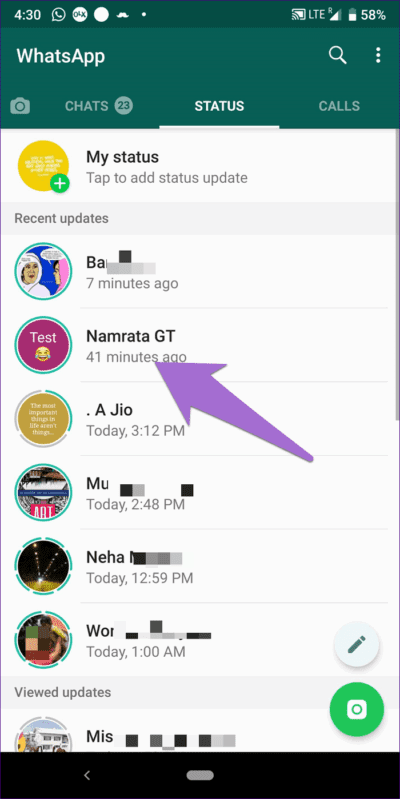
9. Yakınlaştırma Durumu
Bazen birinin durumunu kontrol ederken, ayrıntılarını yakından kontrol etmek için görüntüyü yakınlaştırmak isteyebilirsiniz. Bunu yapmak için, parmaklarınızı kullanarak ekranı içeri ve dışarı doğru sıkıştırın.
10. Emojinin rengini değiştirin
WhatsApp'ın ayrıcalıklı özelliklerinden biri, durumdaki emojilerin rengini değiştirme yeteneğidir. Ancak, yalnızca belirli emojilerle çalışır.
Bunu yapmak için şu adımları izleyin:
Adım 1: Durum sekmesini aç WhatsApp Ve kamera simgesine tıklayın. Ya yeni bir fotoğraf çekin ya da galerinizden bir fotoğraf seçin.
ا2. Adım: basın emoji simgesi tıklayın ve üzerine tıklayarak bir emoji ekleyin.
Adım 3: Birden çok emoji eklediyseniz, rengini değiştirmek istediğiniz emojiye dokunun. Ardından Renkler kaydırıcısından rengi seçin.
11. Kalem boyutunu değiştirin
Resimlerin üzerine karalama yapılırken kalemin boyutunu değiştirmek istenebilir. Kalemin rengini değiştirmek basit bir iştir, ancak kalem boyutu söz konusu olduğunda bu biraz gizlidir.
Yapmanız gereken bu. Önce kurşun kalem simgesine dokunun, ardından kalem simgesi bir noktaya dönüşene kadar renk paletine dokunun ve basılı tutun. Şimdi parmağınızı ekranda tutarken, boyutu büyütmek veya küçültmek için sağa veya sola kaydırın.

12. Yazı tipi stilini değiştirme
Bugüne kadar, kasanın normal modunda yazı tipi stilinin değiştirilebileceğini bilmiyordum. Çok gizli bir yöntemdir. Bugün yazı renkleriyle oynarken tesadüfen keşfettim.
Yazı tipini nasıl değiştireceğiniz aşağıda açıklanmıştır:
Adım 1: Resmi seçtikten sonra, metin eklemek için metin simgesine dokunun.
2. Adım: Yazma alanına metni girin. Şimdi renk paletinde herhangi bir yere dokunun ve basılı tutun. Yazı tipi stilini değiştirmek için parmağınızı kaldırmadan sola kaydırın. Önceki satırlara geri dönmek için parmağınızı kaldırmadan sağa kaydırın. Yazı tipi stillerinden birini kullanarak memler bile oluşturabilirsiniz. Resme metin eklemek için ekranda herhangi bir yere tıklayın.
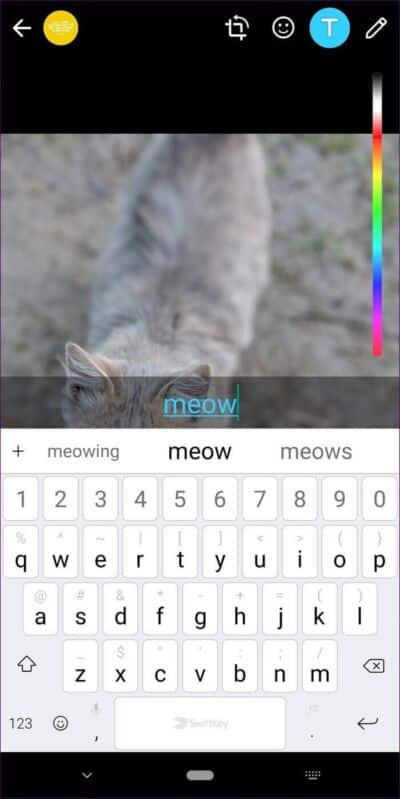
Android'de, duruma ekledikten sonra yazı tipi stilini de değiştirebilirsiniz. Renk paletine dokunup basılı tutun ve sola veya sağa kaydırın.
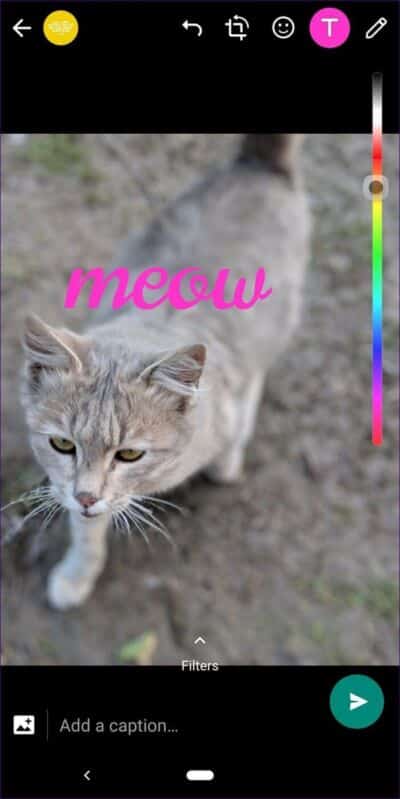
13. Konum ekleyin
Konum çıkartmasıyla bir WhatsApp durumu görmüş olmalısınız. Bir Instagram kullanıcısıysanız, zaman ve yer gibi dinamik çıkartmaların farkında olmalısınız. WhatsApp her ikisini de destekler.
Konumunuzu eklemek için bir fotoğraf ekleyin ve ardından Emoji simgesine dokunun. Şimdi konum etiketine dokunun ve konumunuzu seçin.
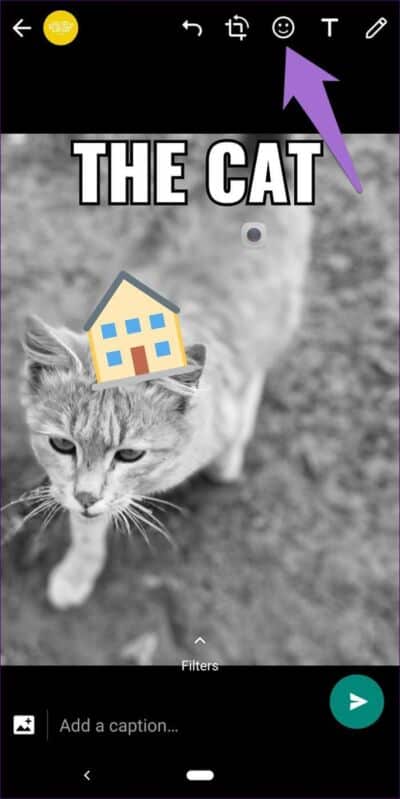
14. Kasa için renk bloğu
Normal bir arka plan üzerinde kamera yerleştirme özelliklerinden yararlanmak istiyorsanız, durumunuza bir renk bloğu ekleyebilir veya bir arka plan rengi uygulayabilirsiniz. Bu özellik, Instagram Hikayeleri için de kullanılabilir.
Bunu yapmak için şu adımları izleyin:
Adım 1: Durum sekmesindeki kamera simgesini kullanarak yeni bir fotoğraf çekin veya mevcut bir fotoğrafı seçin.
Adım 2: Kalem simgesine tıklayın. Renk paletinden kullanmak istediğiniz renge dokunun.
Adım 3: Arka plan o renkle dolana kadar ekranda herhangi bir yere dokunun ve basılı tutun.
15. Bir GIF dosyası oluşturun
Herhangi bir videodan bir GIF dosyası oluşturabilir ve hatta ayıklayabilirsiniz. Bu nedenle, WhatsApp'ta bir videoyu altı saniyeden daha kısa veya ona eşit olacak şekilde kırpmanız gerekir.
İşte adımlar:
Adım 1: Durum sekmesinde Kamera simgesine dokunun. Ardından herhangi bir uzunlukta bir video çekin veya seçin.
Adım 2: Video düzenleme ekranında, yalnızca altı saniyelik video seçmek için seçim alanının uçlarını sürükleyin. Bunu yaptığınızda, video simgesinin yanında bir GIF seçeneği göreceksiniz. Üstüne tıkla.
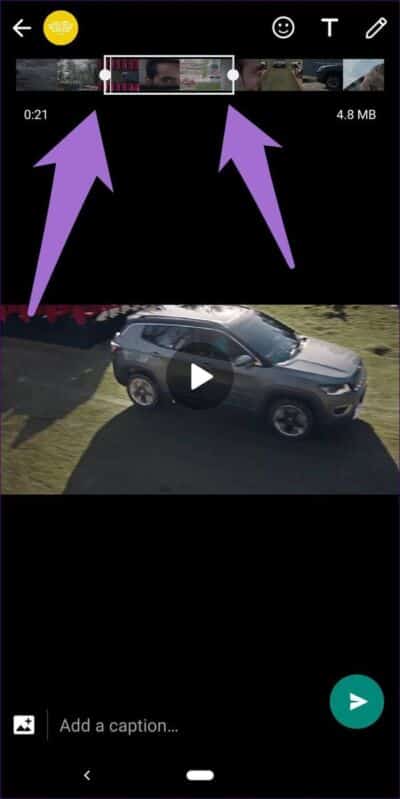
Adım 3: Şimdi GIF olarak paylaşmak için gönder düğmesine basın.
16. Kameraları değiştirin
Genellikle ön ve arka kamera arasında geçiş yapmak için ekran düğmelerini kullanırız. Ancak bazen kayıt yaparken ve hatta fotoğraf çekerken rahatsız edici olabiliyor. Alternatif olarak, kameraları anında değiştirmek için ekrana iki kez dokunabilirsiniz. Fotoğraf ve video modunda çalışır.
17. Kayıt sırasında yakınlaştırın
Diyelim ki bir videoyu yakınlaştırmanız gerekiyor, genellikle normal kıstırma hareketini kullanırsınız. Ancak, WhatsApp bunu yapmanın kolay bir yolunu sunar.
Kaydı başlatmak için tek yapmanız gereken video düğmesine basmak. Ardından, yukarı ve aşağı hareket etmek için aynı parmağı kullanın veya yakınlaştırmak ve uzaklaştırmak için parmağınızı ekranda kaydırın. Kaydı durdurmak için parmağınızı kaldırın.
Bonus Hile: Gizlilik Ayarları
WhatsApp üç durum gizlilik ayarı sağlar. Varsayılan ayar Kişilerim'dir ve siz de onların kişi listesindeyseniz, durumun tüm WhatsApp kişileriniz tarafından görülebileceği yerdir. Aksi takdirde, durumunuzu onlardan gizlemek için kişileri kara listeye alabilir veya durumu yalnızca belirli bir grup insanla paylaşabilirsiniz.
Durumunuzun gizlilik ayarlarını değiştirmek için şu adımları izleyin:
1. Adım: Durum sekmesine gidin ve sağ üst köşedeki üç nokta simgesine dokunun. Burada vakanın özgüllüğünü seçin.
Adım 2: İstediğiniz seçeneği seçin ve seçtiğiniz seçeneğe bağlı olarak kara listeye veya beyaz listeye almak istediğiniz kişileri seçin.
Yaratıcılığınızı serbest bırakın
WhatsApp durumu basit bir konu gibi görünse de yukarıda bahsedildiği gibi bir çok seçeneğe sahiptir. İçsel yaratıcılığınızın bundan en iyi şekilde yararlanmasına izin vermelisiniz.